
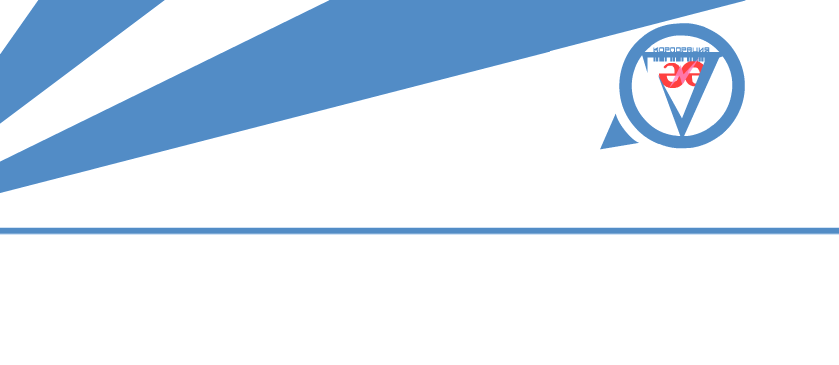
Вас приветствует “BLUE Label”,
подразделение специализирующееся на переработке.
Сам поиск находится во вкладке новостной ленты «Фотографии». Если эта вкладка у вас отсутствует, включите её через плюсик слева. Видите ниже поле «Поиск по фотографиям»? Это оно и есть.
 Как же работает поиск, если у фото нет названий? Название и не нужно: поиск индексирует описание под фото и текст на фотографиях, который вводится в редакторе. Пример: vk.cc/1CMmPx. Теперь перейдём к разбору параметров. На данный момент их четыре. И этого достаточно для того, чтобы найти то, что вам необходимо:
 Выбирайте любой и вписывайте его название после filter: Пример: vk.cc/1CEpcx
Пройдите в поиск по новостям. Он находится в новостной ленте. Если не обнаружили этой вкладки, включите её через плюсик слева. Далее жмём на большую иконку, над которой написано «Геолокация».  Выбираем нужное место на открытой карте и жмём «Искать по записям неподалёку». В поисковом поле появятся координаты, которые вам и нужны. Копируем их и вставляем в поле для поиска по фото. В нашем случае это near:48.8582222,2.2945++. Получаем фотографии счастливых людей возле известной башни. Пример: vk.cc/1CEpQC
 Вся ссылка нам не нужна, только photo-52630202_306002782. Вставляем это после параметра copy: и получаем список тех, кто украл у нас это изображение :). Смотрите сами: vk.cc/1CElJp |
Комментарии закрыты.
